Cara Update Android 13 Samsung Panduan Lengkap
Metode Pembaruan Perangkat Lunak Samsung
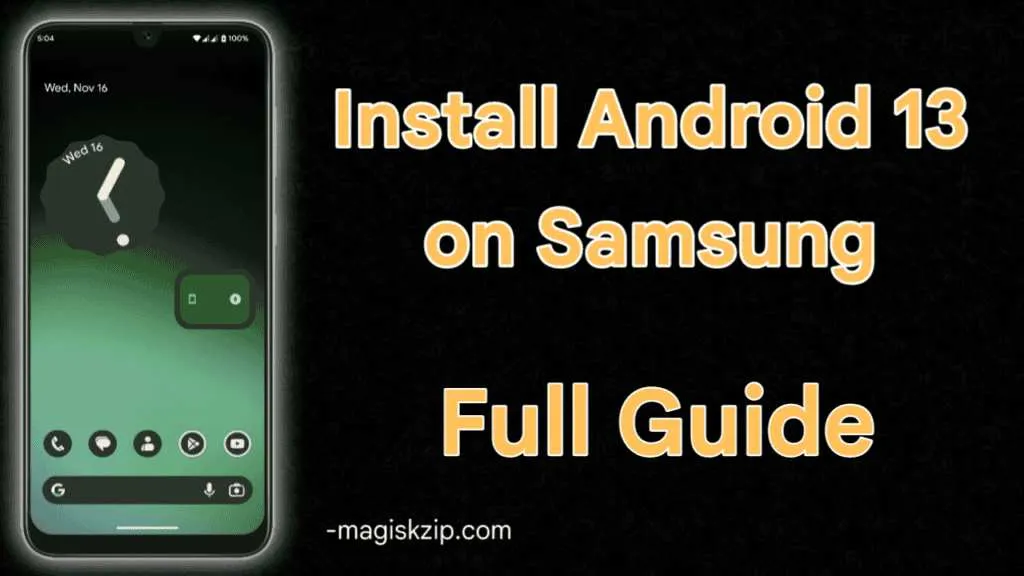
Upgrade ke Android 13 di Samsungmu? Jangan khawatir, prosesnya nggak serumit yang dibayangkan! Ada beberapa cara mudah untuk memperbarui sistem operasi ponselmu, dan kita akan bahas tuntas di sini. Dari pengaturan sistem hingga aplikasi pendukung, siap-siap rasakan pengalaman Android 13 yang lebih smooth dan powerful!
Ada tiga metode utama yang bisa kamu gunakan untuk memperbarui perangkat lunak Android 13 di ponsel Samsungmu. Masing-masing metode memiliki kelebihan dan kekurangannya sendiri, tergantung kenyamanan dan preferensi kamu.
Perbandingan Metode Pembaruan Android 13
| Metode | Keunggulan | Kekurangan | Persyaratan |
|---|---|---|---|
| Pengaturan Sistem | Mudah diakses, metode standar. | Bisa lebih lama prosesnya dibandingkan metode lain. | Koneksi internet yang stabil. |
| Samsung Members App | Notifikasi update lebih cepat, fitur tambahan. | Membutuhkan instalasi aplikasi tambahan. | Koneksi internet yang stabil, aplikasi Samsung Members terinstall. |
| Smart Switch | Bisa sekaligus backup data saat update. | Prosesnya bisa lebih lama dan membutuhkan PC/laptop. | Koneksi internet yang stabil, PC/laptop, kabel USB. |
Pembaruan Melalui Pengaturan Sistem
Cara paling umum adalah melalui pengaturan sistem. Berikut langkah-langkahnya, dilengkapi dengan deskripsi gambar ilustrasi:
- Buka menu Pengaturan: Gambar menunjukkan ikon roda gigi/gear yang biasanya terletak di menu aplikasi atau notification bar. Ketuk ikon tersebut untuk masuk ke menu pengaturan.
- Cari menu “Pembaruan Perangkat Lunak”: Gambar menampilkan tampilan menu pengaturan dengan opsi “Pembaruan Perangkat Lunak” yang biasanya berada di bagian atas atau tengah, bisa juga tergabung dalam kategori “Tentang Ponsel”.
- Ketuk “Unduh dan instal”: Gambar menunjukkan tombol atau opsi “Unduh dan instal” atau sejenisnya. Ketuk tombol ini untuk memulai proses pembaruan.
- Tunggu proses unduhan dan instalasi: Gambar menunjukkan progress bar yang menunjukkan persentase unduhan dan instalasi. Proses ini bisa memakan waktu beberapa menit hingga puluhan menit tergantung kecepatan internet dan ukuran file update.
- Restart perangkat: Gambar menampilkan pesan konfirmasi yang meminta restart perangkat setelah proses instalasi selesai. Ponsel akan secara otomatis restart atau meminta konfirmasi untuk restart.
Pentingnya Koneksi Internet yang Stabil
Koneksi internet yang stabil sangat krusial selama proses pembaruan. Putusnya koneksi di tengah proses bisa menyebabkan kerusakan sistem dan bahkan membuat ponselmu *brick*. Pastikan kamu terhubung ke jaringan Wi-Fi yang handal atau memiliki kuota data yang cukup.
Potensi Masalah dan Cara Mengatasinya
Beberapa masalah yang mungkin terjadi selama proses pembaruan antara lain: koneksi internet terputus, penyimpanan internal penuh, atau error sistem. Jika koneksi internet terputus, coba sambungkan kembali ke jaringan yang stabil dan ulangi prosesnya. Jika penyimpanan internal penuh, hapus beberapa file yang tidak penting atau pindahkan ke penyimpanan eksternal. Untuk error sistem, coba restart ponsel atau hubungi layanan pelanggan Samsung untuk bantuan lebih lanjut.
Persiapan Sebelum Pembaruan

Yeay, Samsung Galaxy kamu siap untuk upgrade ke Android 13! Tapi tunggu dulu, jangan langsung klik tombol “Update” ya. Ada beberapa persiapan penting yang harus kamu lakukan sebelum memulai proses pembaruan. Langkah-langkah ini akan memastikan proses update berjalan lancar dan data-data berharga kamu aman terlindungi. So, baca dulu artikel ini sampai tuntas sebelum memulai petualangan Android 13-mu!
Langkah-Langkah Persiapan Sebelum Update Android 13
Sebelum memulai proses update, ada beberapa hal krusial yang perlu kamu pastikan. Berikut checklist-nya yang wajib kamu ikuti agar proses update berjalan mulus tanpa kendala:
- Cadangkan Data Penting: Ini langkah paling penting! Bayangkan kalau data kamu hilang saat update, kan sayang banget. Pastikan kamu sudah mencadangkan kontak, foto, video, dan dokumen penting lainnya ke Google Drive, Samsung Cloud, atau media penyimpanan eksternal.
- Baterai Penuh: Proses update Android 13 membutuhkan daya baterai yang cukup. Pastikan baterai HP kamu terisi minimal 50%, bahkan lebih idealnya 80% atau penuh. Proses yang terputus karena baterai habis bisa merusak sistem dan menyebabkan masalah serius.
- Ruang Penyimpanan Cukup: Update OS membutuhkan ruang penyimpanan yang cukup besar. Hapus aplikasi atau file yang tidak terpakai untuk memastikan ada ruang kosong yang cukup. Setidaknya, pastikan ada ruang kosong minimal sebesar ukuran file update Android 13 yang biasanya berkisar beberapa Gigabyte.
Mencadangkan Data Penting
Mencadangkan data bukan hanya sekadar saran, melainkan kewajiban sebelum melakukan update besar-besaran seperti ini. Berikut langkah-langkah praktisnya:
- Kontak: Sinkronisasi kontak kamu dengan akun Google. Cara ini memastikan kontak kamu selalu tersimpan aman dan bisa diakses di perangkat lain.
- Foto dan Video: Gunakan Google Photos, Samsung Cloud, atau layanan cloud storage lainnya untuk mencadangkan foto dan video. Pilih kualitas penyimpanan yang sesuai dengan kebutuhan dan kapasitas penyimpanan cloud kamu.
- Aplikasi dan Data Aplikasi: Beberapa aplikasi memungkinkan backup data secara otomatis melalui akun Google atau layanan cloud masing-masing. Cek pengaturan masing-masing aplikasi untuk memastikan data penting tersimpan.
Pentingnya Ruang Penyimpanan yang Cukup
Jangan anggap remeh poin ini! Ruang penyimpanan yang tidak cukup bisa menyebabkan kegagalan update dan berujung pada kerusakan sistem. Sebelum memulai update, pastikan kamu punya ruang kosong yang cukup, minimal sebesar ukuran file update yang akan diunduh. Kamu bisa menghapus file-file yang tidak terpakai, seperti foto dan video lama, aplikasi yang jarang digunakan, atau file-file sementara.
Konsekuensi Update yang Terganggu
Proses update Android 13 yang terganggu karena baterai habis atau ruang penyimpanan penuh bisa berakibat fatal. HP kamu bisa mengalami kerusakan sistem, data hilang, atau bahkan terpaksa di-factory reset. Jadi, pastikan kamu sudah melakukan persiapan yang matang sebelum memulai proses update.
Mengatasi Masalah Pembaruan

Yeay, akhirnya kamu siap-siap upgrade ke Android 13! Tapi, tunggu dulu. Proses update nggak selalu mulus, lho. Ada beberapa kendala yang mungkin kamu temui, mulai dari gagal download sampai HP tiba-tiba bootloop. Tenang, artikel ini bakal kasih kamu solusi praktisnya!
Jangan sampai semangat upgrade kamu buyar gara-gara masalah teknis. Berikut beberapa masalah umum dan solusinya yang perlu kamu ketahui sebelum memulai proses update Android 13 di Samsungmu.
Masalah Umum Pembaruan Android 13
Berikut tabel yang merangkum masalah umum, penyebab, solusi, dan cara pencegahannya. Siap-siap catat, ya!
| Masalah | Penyebab Kemungkinan | Solusi | Pencegahan |
|---|---|---|---|
| Kesalahan Unduhan | Koneksi internet tidak stabil, memori internal penuh, atau server Samsung sedang mengalami masalah. | Pastikan koneksi internet stabil, hapus cache dan data aplikasi Samsung Members, dan coba lagi beberapa saat kemudian. Jika memori internal hampir penuh, hapus file yang tidak terpakai. | Selalu periksa koneksi internet sebelum memulai update, pastikan memori internal memiliki ruang yang cukup, dan lakukan update saat koneksi internet stabil. |
| Kegagalan Instalasi | File update rusak, memori internal penuh, atau baterai HP rendah. | Coba unduh ulang file update, pastikan memori internal memiliki ruang yang cukup, dan pastikan baterai HP terisi minimal 50%. | Pastikan baterai terisi penuh sebelum memulai update, dan selalu periksa ruang penyimpanan sebelum memulai proses update. |
| Bootloop | Proses update terputus, file sistem rusak, atau modifikasi sistem yang tidak sah. | Coba restart HP dalam Safe Mode, lalu coba update ulang. Jika masalah berlanjut, bawa ke service center Samsung terdekat. | Jangan mematikan HP saat proses update berlangsung, hindari modifikasi sistem yang tidak sah, dan selalu unduh update dari sumber resmi Samsung. |
Langkah Mengatasi Kesalahan Unduhan
Salah satu masalah paling umum adalah kesalahan saat mengunduh file update. Berikut langkah-langkah detailnya:
- Periksa koneksi internet. Pastikan kamu terhubung ke jaringan Wi-Fi yang stabil atau memiliki kuota data yang cukup. Sinyal yang lemah atau koneksi yang putus-putus bisa menyebabkan kegagalan unduhan.
- Hapus cache dan data aplikasi Samsung Members. Aplikasi ini seringkali berperan dalam proses update. Menghapus cache dan datanya dapat membantu menyelesaikan masalah. Caranya, buka Settings > Apps > temukan Samsung Members > Storage > Clear Cache dan Clear Data.
- Coba lagi beberapa saat kemudian. Setelah memastikan koneksi internet stabil dan sudah membersihkan cache, coba lagi unduh file update. Server Samsung mungkin sedang mengalami masalah sementara.
- Cek ruang penyimpanan. Pastikan memori internal HP kamu memiliki ruang yang cukup untuk menyimpan file update. Hapus file yang tidak terpakai jika memori hampir penuh.
Restart Perangkat dalam Safe Mode
Safe Mode berguna untuk mendiagnosis masalah yang disebabkan oleh aplikasi pihak ketiga. Dengan menjalankan HP dalam Safe Mode, aplikasi pihak ketiga akan dinonaktifkan sementara, sehingga kamu bisa melihat apakah ada aplikasi yang mengganggu proses update.
Cara masuk ke Safe Mode umumnya dengan menekan dan menahan tombol power hingga muncul pilihan “Matikan” dan “Mode Aman”. Pilih “Mode Aman”. Setelah masuk Safe Mode, coba ulangi proses update. Jika berhasil, berarti ada aplikasi pihak ketiga yang bermasalah. Cobalah uninstall aplikasi yang baru diinstal atau yang mencurigakan.
Fitur Baru Android 13 pada Samsung
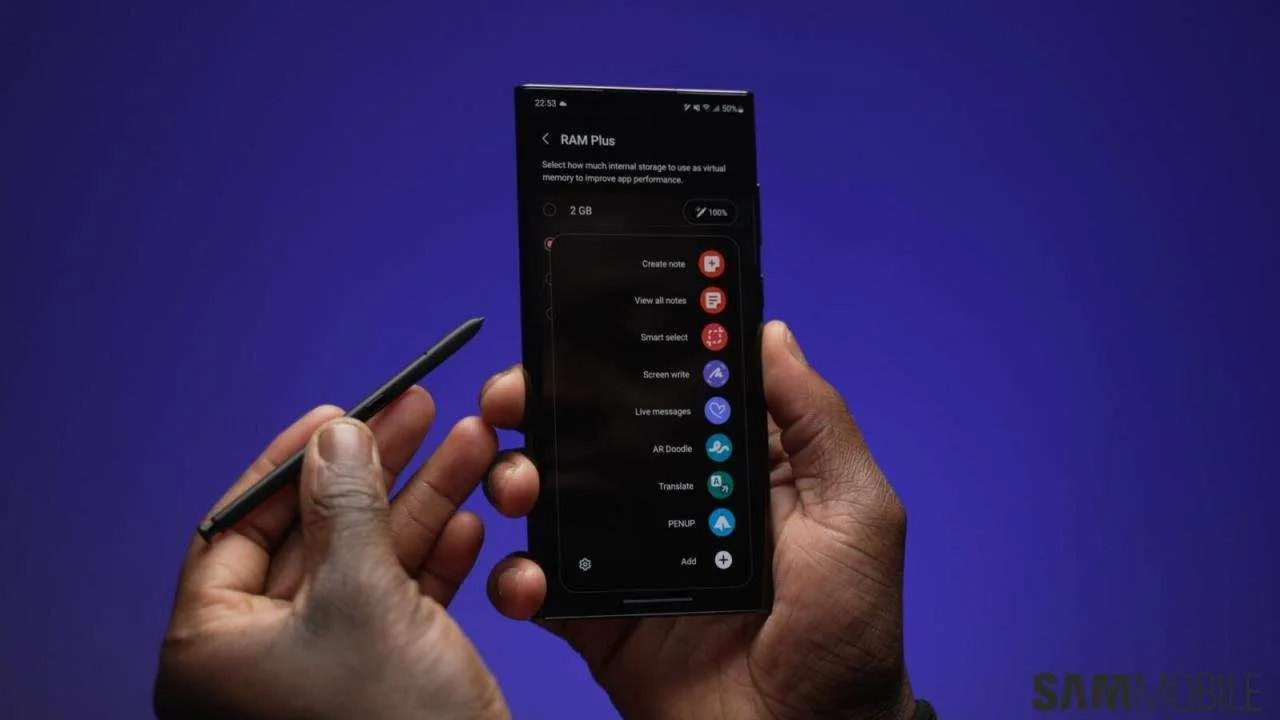
Upgrade ke Android 13 di Samsung? Bukan cuma sekadar angka, geng! Ada segudang fitur baru yang bakal bikin pengalamanmu pakai Samsung Galaxy makin ciamik. Dari peningkatan privasi hingga tampilan antarmuka yang lebih fresh, Android 13 siap memanjakan kamu. Siap-siap terkesima!
Fitur-Fitur Baru Android 13 di Samsung Galaxy
Android 13 di Samsung Galaxy hadir dengan sederet pembaruan yang signifikan. Bukan cuma perbaikan bug dan peningkatan performa, tapi juga fitur-fitur baru yang benar-benar terasa manfaatnya. Berikut beberapa yang paling menonjol:
- Perbaikan Privasi yang Lebih Ketat: Android 13 meningkatkan kontrol privasi pengguna dengan memberikan akses yang lebih granular terhadap aplikasi. Kamu bisa lebih selektif dalam memberikan izin akses ke lokasi, kamera, mikrofon, dan data lainnya.
- Antarmuka yang Lebih Modern dan Intuitif: Tampilan antarmuka mengalami perubahan yang signifikan, terutama pada tema dan pilihan kustomisasi. Lebih bersih, lebih modern, dan pastinya lebih mudah digunakan.
- Peningkatan Kinerja dan Efisiensi Baterai: Dengan optimasi sistem yang lebih baik, Android 13 menjanjikan performa yang lebih lancar dan baterai yang lebih awet. Rasakan pengalaman mobile yang lebih responsif dan tanpa hambatan.
- Fitur Multitasking yang Disempurnakan: Fitur multitasking di Android 13 diperbarui untuk memberikan pengalaman yang lebih seamless. Beralih antar aplikasi menjadi lebih mudah dan cepat.
- Dukungan Bahasa yang Lebih Luas: Samsung memperluas dukungan bahasa di Android 13, sehingga lebih banyak pengguna dapat menikmati pengalaman yang lebih personal dan nyaman.
Manfaat fitur-fitur baru ini sangat terasa bagi pengguna. Dengan kontrol privasi yang lebih ketat, data pribadimu akan lebih aman. Antarmuka yang lebih modern dan intuitif membuat pengalaman penggunaan lebih nyaman dan efisien. Sementara peningkatan kinerja dan efisiensi baterai membuat smartphone tetap responsif sepanjang hari. Bayangkan, kamu bisa dengan mudah beralih antara aplikasi chatting dan game tanpa lag, sembari tetap menikmati baterai yang awet hingga malam hari!
Sebagai contoh, fitur pembatasan izin akses aplikasi memungkinkanmu untuk hanya memberikan akses lokasi saat aplikasi sedang digunakan. Setelah aplikasi ditutup, akses lokasi secara otomatis akan dinonaktifkan. Hal ini mencegah aplikasi mengakses lokasi secara terus-menerus tanpa sepengetahuanmu, sehingga privasi tetap terjaga. Selain itu, desain antarmuka yang lebih minimalis dan modern, dengan pilihan tema yang beragam, membuat smartphone terasa lebih personal dan sesuai dengan seleramu.
“Fitur privasi yang lebih ketat di Android 13 adalah favoritku! Rasanya jauh lebih tenang karena bisa mengatur izin aplikasi secara detail. Aku merasa lebih terkendali atas data pribadiku.”
Penutupan
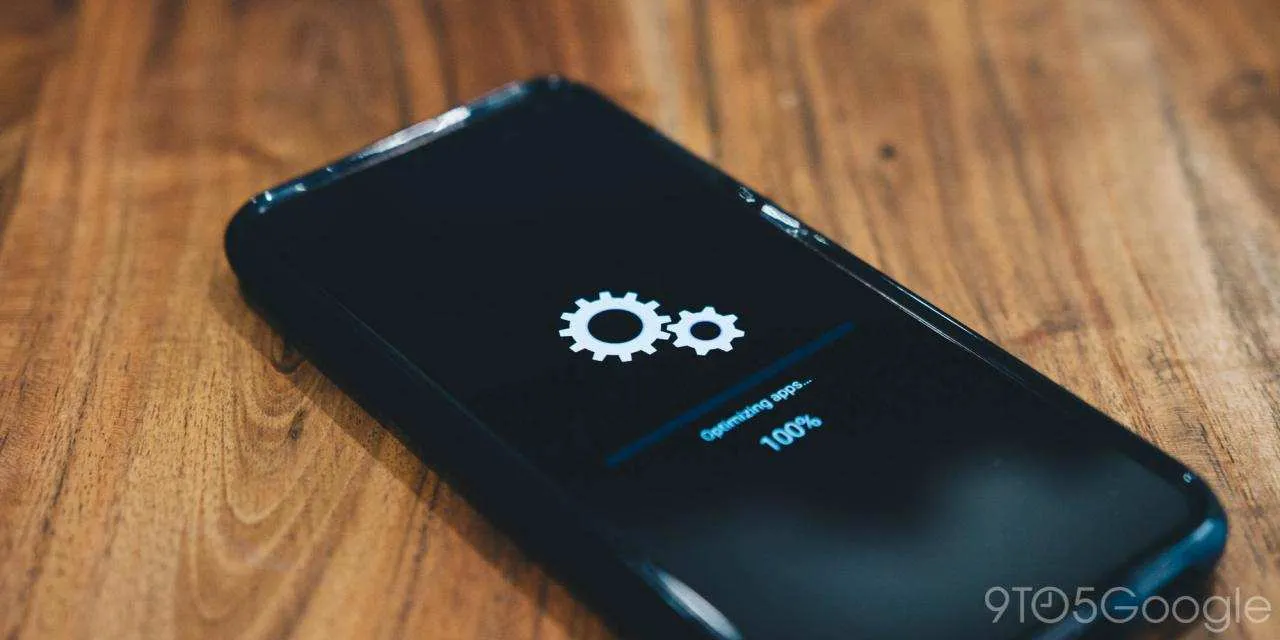
Nah, gimana? Update Android 13 di Samsung ternyata nggak sesulit yang dibayangkan, kan? Dengan mengikuti langkah-langkah di atas, dijamin smartphone Samsungmu bakal makin canggih dan menyenangkan. Jangan ragu untuk mencoba fitur-fitur baru Android 13 dan rasakan pengalaman yang lebih optimal! Selamat mencoba!


What's Your Reaction?
-
0
 Like
Like -
0
 Dislike
Dislike -
0
 Funny
Funny -
0
 Angry
Angry -
0
 Sad
Sad -
0
 Wow
Wow








